怎么做win7和win10双系统?win7和win10双系统先装哪个?
双系统是挺多小伙伴喜欢安装的,但是其中多少有点技术含量,一定要配合教程来完成,不要盲目就开搞,这边系统520教你怎么安装双系统,以及应该先装哪个系统。还要初学者应该以何种引导方式来安装双系统。
双系统的安装并不是特别的困难。只要大家按照我的方法操作都可以完成双系统安装及菜单的修复。首先进行BIOS+MBR的方式安装win10操作系统。(一定要是BIOS+MBR),什么样的方式才是BIOS+MBR呢?就是只有一个主分区,其它的全是扩展分区的格式才可以。说白了就是传统的分区格式。如图1-1所示。
图1-1
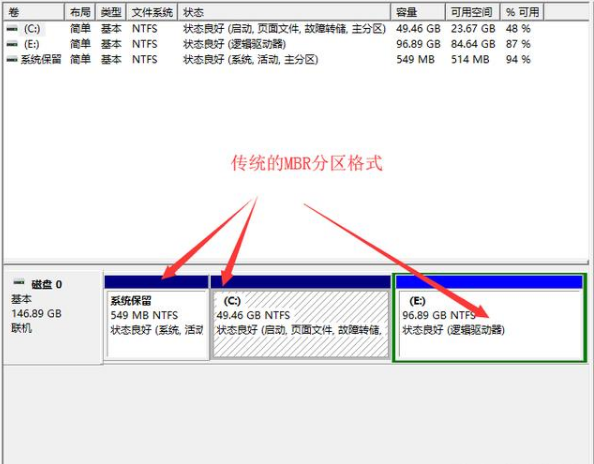
如果你现在安装的win10操作系统分区和上图的形式一样,就是BIOS+MBR引导结构。接着用u盘进入PE系统把win7系统安装到磁盘的任意一个扩展分区,然后在进行引导菜单的修复,就可以完成双系统的安装了。如果你安装的win10系统是UEFI+GPT,就需要用传统的分区格式重新安装win10。UEFI+GPT最明显的标志就是可以看到好几个主分区。如何安装传统的win10呢?就是我们在u盘启动时,选择不带有UEFI选项的启动u盘安装win10。等win10安装完成以后进入桌面并进行相关设置。接着用win7启动u盘进入pe系统,运行一键GHOST软件并选择GHOST的文件地址以及win7的安装位置。最后按照提示开始安装操作,如图1-2。
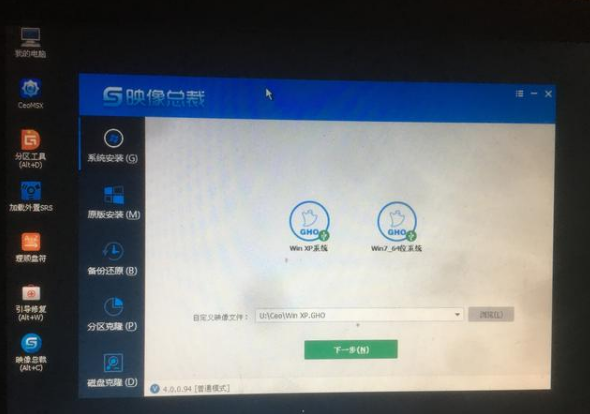
图1-2
图1-2
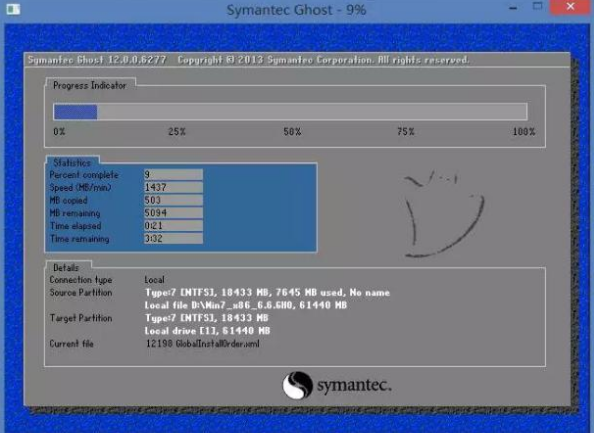
等待GHOST文件恢复完成,运行windows引导修复工具(U盘PE软件里都带有这个工具)。然后按照提示,修复操作系统的引导菜单,如图1-3,提示修复完成以后,重启计算机。
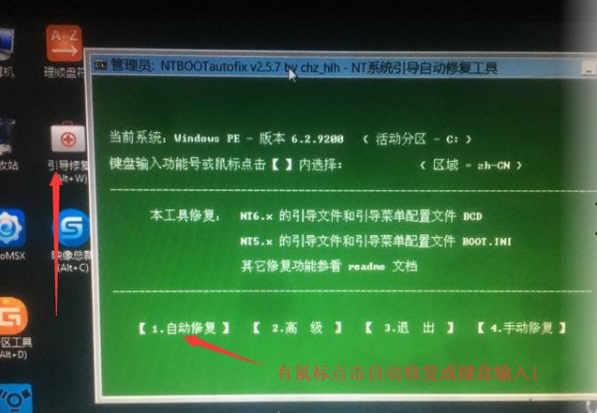
图1-3
计算机重启之后,自动进入引导管理界面,选择启动win7完成以后的安装过程,如图1-4。
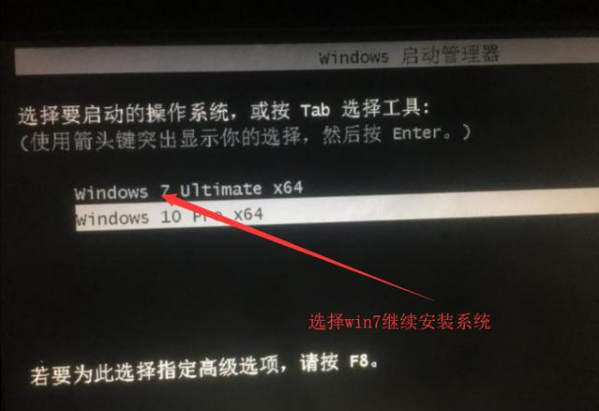
图1-4
系统安装完成后接着对启动菜单的停留时间及默认进入的操作系统进行设置操作。开始运行中输入msconfig,在弹出的对话框中找到引导选项卡进行调整,图1-5所示。
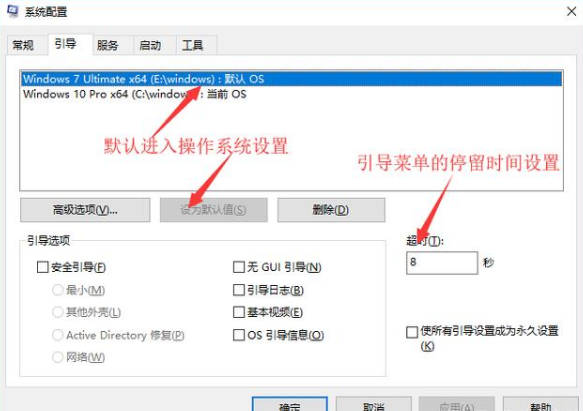
图1-5
现在我们对双系统的安装做下总结:先安装win10操作系统,然后安装win7操作系统,接着进行引导菜单的修复。必须使用BIOS+MBR的方式进行安装操作系统。因为这种方式的安装及引导菜单的修复对初学者来说非常的简单。UEFI+GPT引导方式的双系统引导菜单的修复工作比较复杂,不建议初学者使用。
如果对双系统感兴趣的朋友,可以参考本文操作一下,双系统的安装真的很简单,大家赶紧收藏测试吧!
相关文章
- win10系统怎么设置任务栏显示星期几?
- win10mac地址怎么看?win10电脑mac地址查询方法
- win10怎么把日历放在桌面显示?win10怎样把日历显示在电脑桌面
- win10系统怎么永久禁用驱动程序强制签名?
- 自己在家怎么重装Win10-独自重装Win10系统的方法
- win10搜索文件内容搜不出来怎么办?win10搜索文件内容搜不出来详解
- win10系统打不开Gpedit.msc怎么办?Win10无法打开gpedit.msc的解决方法
- win10无法打开图片怎么办?win10无法打开图片详解
- win10怎么设置工作组名称?win10系统设置工作组名方法介绍
- win10数字签名重启失效怎么办?win10数字签名重启失效怎么解决方法
- win10系统怎么设置自动关机?win10电脑自动关机设置教程
- win10系统炉石传说无法修改分辨率如何解决?
- win10组合键怎么设置?win10组合键设置方法
- win10系统提示pin不可用状态0xc000006d怎么解决?
- win10垃圾软件怎么阻止安装?win10系统阻止垃圾软件安装教程
- win10电脑虚拟内存在哪里设置?win10系统虚拟内存设置教程
系统下载排行榜71011xp
番茄花园Win7 64位推荐旗舰版 V2021.05
2深度技术Win7 64位豪华旗舰版 V2021.07
3番茄花园Win7 64位旗舰激活版 V2021.07
4带USB3.0驱动Win7镜像 V2021
5系统之家 Ghost Win7 64位 旗舰激活版 V2021.11
6萝卜家园Win7 64位旗舰纯净版 V2021.08
7技术员联盟Win7 64位旗舰激活版 V2021.09
8雨林木风Win7 SP1 64位旗舰版 V2021.05
9萝卜家园Ghost Win7 64位极速装机版 V2021.04
10技术员联盟Win7 64位完美装机版 V2021.04
深度技术Win10 64位优化专业版 V2021.06
2深度技术Win10系统 最新精简版 V2021.09
3Win10超级精简版 V2021
4Win10完整版原版镜像 V2021
5风林火山Win10 21H1 64位专业版 V2021.06
6Win10光盘镜像文件 V2021
7深度技术 Ghost Win10 64位 专业稳定版 V2021.11
8技术员联盟Ghost Win10 64位正式版 V2021.10
9Win10 21H1 Build 19043.1320 官方正式版
10技术员联盟Win10 64位永久激活版镜像 V2021.07
系统之家 Ghost Win11 64位 官方正式版 V2021.11
2Win11PE网络纯净版 V2021
3系统之家Ghost Win11 64位专业版 V2021.10
4Win11官网纯净版 V2021.10
5Win11 RTM版镜像 V2021
6番茄花园Win11系统64位 V2021.09 极速专业版
7Win11专业版原版镜像ISO V2021
8Win11官方中文正式版 V2021
9Win11 22494.1000预览版 V2021.11
10番茄花园Win11 64位极速优化版 V2021.08
深度技术Windows XP SP3 稳定专业版 V2021.08
2雨林木风Ghost XP Sp3纯净版 V2021.08
3萝卜家园WindowsXP Sp3专业版 V2021.06
4雨林木风WindowsXP Sp3专业版 V2021.06
5风林火山Ghost XP Sp3纯净版 V2021.08
6技术员联盟Windows XP SP3极速专业版 V2021.07
7萝卜家园 Windows Sp3 XP 经典版 V2021.04
8番茄花园WindowsXP Sp3专业版 V2021.05
9电脑公司WindowsXP Sp3专业版 V2021.05
10番茄花园 GHOST XP SP3 纯净专业版 V2021.03
热门教程 更多+
装机必备 更多+
重装教程 更多+
电脑教程专题 更多+



